Word中紧密型与四周型排版有何不同-Word紧密型和四周型排版区别解析
word文档图片环绕:紧密型与四周型详解
巧妙运用图片环绕方式,让Word文档图文并茂,赏心悦目!本文将深入探讨Word中两种常用的图片环绕方式——紧密型和四周型,助您轻松掌握,提升文档排版效率。
紧密型与四周型环绕方式的差异
一、紧密型环绕
特点:文字紧贴图片实际轮廓排列,而非简单的矩形边框。此方式能更好地展现图片形状,尤其适合不规则形状的图片。
适用场景:需要节省空间且图片边缘清晰的场景,例如产品宣传册图片、动植物科普图文等。
操作步骤:
- 插入图片后,选中图片。在“图片格式”选项卡(或“图片工具”选项卡,取决于Word版本)中,点击“环绕文字”下拉菜单。选择“紧密型”。如需微调,可手动调整环绕点,自定义文字环绕路径。

二、四周型环绕
特点:文字环绕图片四周,保持矩形边距,使图片与文字布局更紧凑美观,是图文混排的常用方式。
适用场景:文档中插入对称图片,需要文字与图片相对独立的情况,例如报告中的插图说明、产品说明文档中的产品图片等。
操作步骤:
- 插入图片后,选中图片。在“图片格式”选项卡(或“图片工具”选项卡)中,点击“环绕文字”下拉菜单。选择“四周型”。拖动图片至合适位置,文字将自动环绕图片四周。

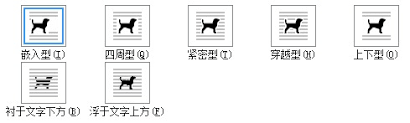
熟练运用紧密型和四周型环绕方式,您可以灵活调整Word文档中图片与文本的布局,提升文档的美观性和效率。
Warning: Undefined variable $siteinfo in /home/www/wwwroot/yunzhiju/jxfsxf/67387.php on line 235
Warning: Trying to access array offset on value of type null in /home/www/wwwroot/yunzhiju/jxfsxf/67387.php on line 235
原创文章,转载或复制请以超链接形式并注明出处。













还没有评论,来说两句吧...